
0.환경 확인하기

현재 pc의 사양을 미리 확인해두고 다운을 받는게 좋다. 64비트 운영체제를 다운받으면 된다.
1.홈페이지에서 다운 받기
https://dev.mysql.com/downloads/windows/installer/8.0.html
MySQL :: Download MySQL Installer
Select Operating System: Select Operating System… Microsoft Windows Select OS Version: All Windows (x86, 32-bit) Windows (x86, 32-bit), MSI Installer 8.0.32 2.4M (mysql-installer-web-community-8.0.32.0.msi) MD5: 0f882590f8338adc614e9dc5cb00ca0b | Signatu
dev.mysql.com
위의 주소로 들어가 아래 화면이 나오면 빨간 네모를 따라 선택하면 된다.
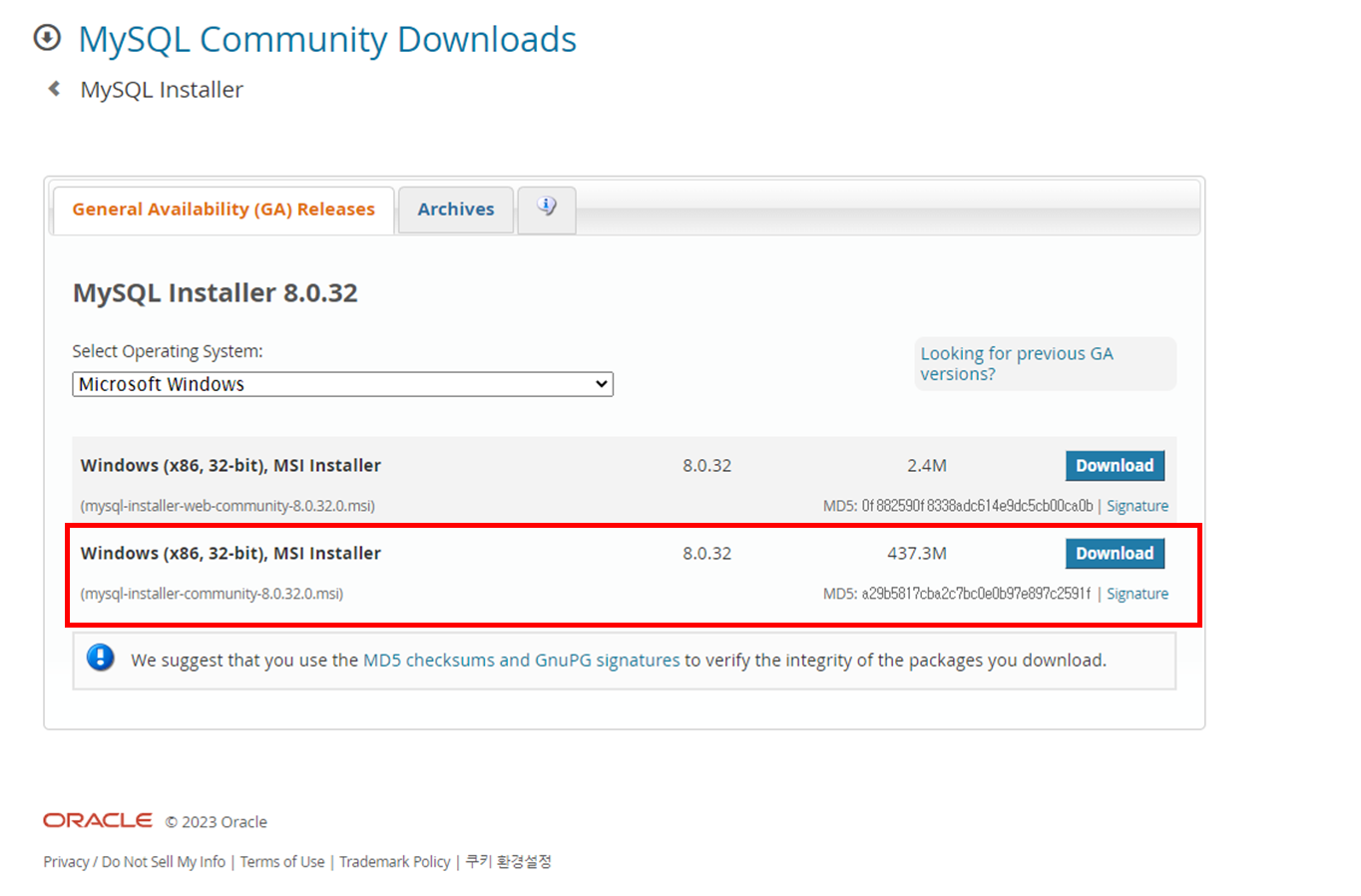
아래에 있는 MSI installer를 다운 받으면 된다.

다운받을 때 이런 화면이 뜨면 no thanks눌러서 넘기면 된다.
2.설치하기

다운로드가 된걸 확인할 수 있다.
다운받은 파일을 더블 클릭해준다.
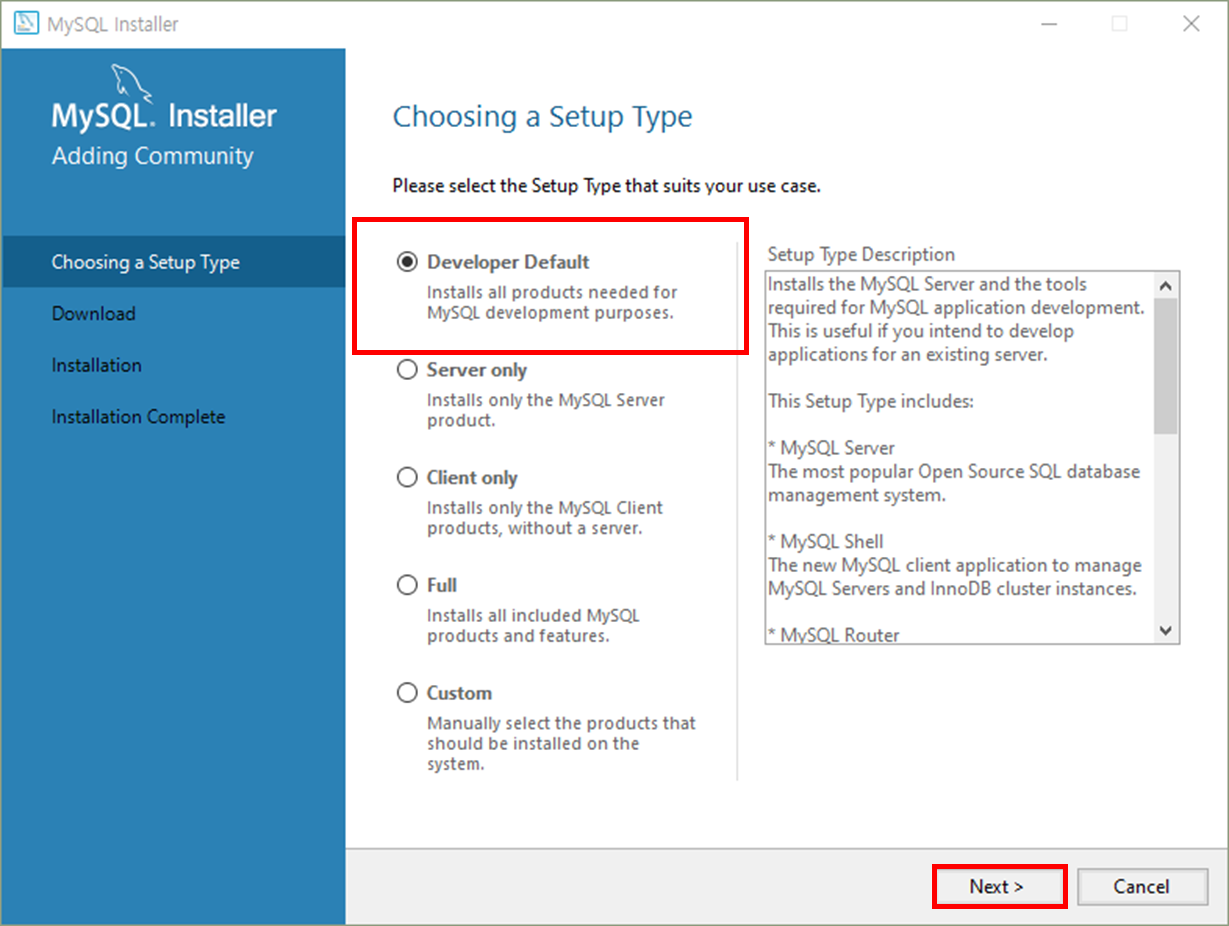
developer Default로 다운

이제부터 Excute가 나오면 누르고 next버튼을 눌러주면 된다.
이부분에서는 시간이 꽤 소요되니 화장실이나 물 한잔 마시고 스트레칭을 해줘도 아직 다운이 다 안되어있을거다..





next를 쭉 누르다 보면 포트 번호를 선택하는 것이 있는데 나는 기본값이 3306으로 설정 했다.


root비밀번호를 설정 해준 뒤 next를 누른다.








무한 next를 누르다 보면 서버에 연결된걸 확인 할 수 있다. user name에 root를 password에 아까 설정해둔 비밀번호를 입력해서 상단에 초록색 connetion succeeded가 나오면 잘 연결된다는 뜻이다.


finish가 나온다고 끝난게 아니다 계속나온다..

진짜 마지막 이다.

워커밴치와 함께 이 창이 나오면 잘 다운 됐다는 뜻

마지막으로 접속해보자.
root 계정의 localhost:3306으로 들어가 아까 설정해둔 비밀번호를 입력해서 들어가지면 성공!
